Aseta Edge vaatimaan todennusta salasanalla kirjautumiseen
Todennuksen osalta Microsoft Edge tarjoaa erinomaisen suojan. Jos käytät automaattista täyttöä luottokorttiominaisuutta(Credit Card) , sinun on täytynyt huomata, että Edge pyytää sinua täyttämään Microsoft -tilisi Windows-PIN -koodin tai salasanan. Askeleen pidemmälle Microsoft Edge tarjoaa tämän jokaiselle salasanalle, jonka valitset automaattisesti täytettäväksi, eli verkkosivustoille.
(Make Edge)Aseta Edge vaatimaan todennusta(Authentication) salasanalla kirjautumiseen(Password Sign)
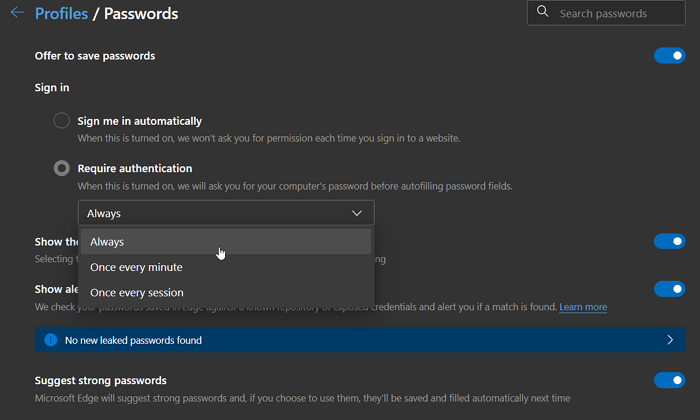
- Avaa Microsoft Edge ja avaa valikko painamalla Alt + F
- Napsauta (Click)Asetukset(Settings) ja napsauta sitten Profiilit -(Profiles) valikkoa > Salasanat
- Etsi Tarjoa salasanojen tallentamista -osiosta Kirjaudu(Sign) sisään
- Tässä on kaksi vaihtoehtoa
- Kirjaudu sisään automaattisesti(Sign me in automatically) – Kun tämä on käytössä, emme kysy lupaasi joka kerta, kun kirjaudut sisään verkkosivustolle.
- Vaadi todennus(Require authentication) – Kun tämä on käytössä, kysymme tietokoneesi salasanaa ennen salasanakenttien automaattista täyttämistä.
- Vaadi(Require) todennus -vaihtoehto tarjoaa lisämukautuksia – Aina(Always) , Kerran minuutissa(Once every minute) tai Kerran jokaisessa istunnossa.(Once every session.)
- Valitse mikä toimii sinulle.
Kun valitset Aina, Microsoft Edge vaatii salasanan(Password Sign) sisäänkirjautumisen todentamisen . Se varmistaa, että kukaan, jolla on pääsy Edge - profiiliisi, ei voi kirjautua automaattisesti sisään millekään verkkosivustolle.
Suosittelen Kerran joka istunto(Once every session) -vaihtoehtoa, jotta tiheyttä voidaan vähentää, mutta jos sinun on poistuttava työpöydältä usein, valitse aina tai kerran minuutissa. Tämä ominaisuus toimii myös Windows Hello -sisäänkirjautumisen kanssa, kuten sormenjälki ja kasvojentunnistus .
Tämä ominaisuus on samanlainen kuin Microsoft Autneticator toimii Android - älypuhelimissa. Joka kerta kun kirjaudun sisään, minun on syötettävä PIN -koodi tai sormenjälkeni vahvistusta varten.
Se on uskomattoman hyödyllinen ominaisuus, koska se varmistaa myös salasanasi turvallisuuden. Tilillesi on tallennettu paljon tietoa; Tämän käyttäminen varmistaa turvallisuuden. Toivottavasti viestiä oli helppo seurata ja pystyit ottamaan tämän ominaisuuden käyttöön.
Tämä ominaisuus on edelleen saatavilla kaikille, ja sinun pitäisi nähdä se pian vakaassa versiossasi.
Related posts
Kuinka saada selain näyttämään tallennettu salasana tekstissä pisteiden sijaan
Anna Edgen ehdottaa samanlaisia sivustoja, kun verkkosivustoa ei löydy
Kuinka poistaa Tallenna salasana -vaihtoehto käytöstä Edgessä rekisterieditorin avulla
Sisäänrakennetun Password Managerin poistaminen käytöstä Chromessa, Edgessä ja Firefoxissa
Paljasta salasana -painikkeen käyttöönotto tai poistaminen käytöstä Microsoft Edgessä
Laajennukset-valikkopainikkeen poistaminen Microsoft Edge -työkalupalkista
Poista käytöstä, poista Adobe Flash, Shockwave Chromessa, Firefox, Edge, IE
Korjaa Microsoft Edge Installation & Update -virhekoodit
Aseta Microsoft Edge lataamaan PDF-tiedostoja niiden avaamisen sijaan
Microsoft Edge -selainvinkkejä ja -vinkkejä Windows 11/10:lle
Ota käyttöön mahdollisesti ei-toivottujen sovellusten suojaus Edge-selaimessa
Videon automaattisen toiston poistaminen käytöstä tai pysäyttäminen Microsoft Edgessä
Kuinka asentaa Chrome-teemat Microsoft Edge -selaimeen
Google SafeSearchin pakottaminen Microsoft Edgessä Windows 10:ssä
Välilehtien lähettäminen muihin laitteisiin Microsoft Edgen avulla
Nopeuta Microsoft Edge -selaimen käynnistymistä Startup Boos -ominaisuuden avulla
Poista käytöstä F12-pikanäppäin Microsoft Edge Developer Toolsissa
Lataa uusimmat Windows 11/10 ISO -kuvat suoraan Chromesta tai Edgestä
Estä tai pysäytä Microsoft Edge -ponnahdusikkunat ja -ilmoitukset
Salasanan valvonta ja salasanageneraattori Microsoft Edgessä
